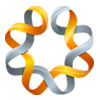
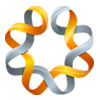

Зайдите в интерфейс настроек роутера через web браузер (его адрес по умолчанию — http://192.168.1.1/ или http://my.keenetic.net/). Для этого соедините компьютер и роутер LAN кабелем (один конец кабеля в сетевую карту компьютера, второй в порт LAN роутера).
Данные по входу на роутер расположены на обратной стороне.

Щелкните на странице приветствия веб-конфигуратора по кнопке Быстрая настройка.
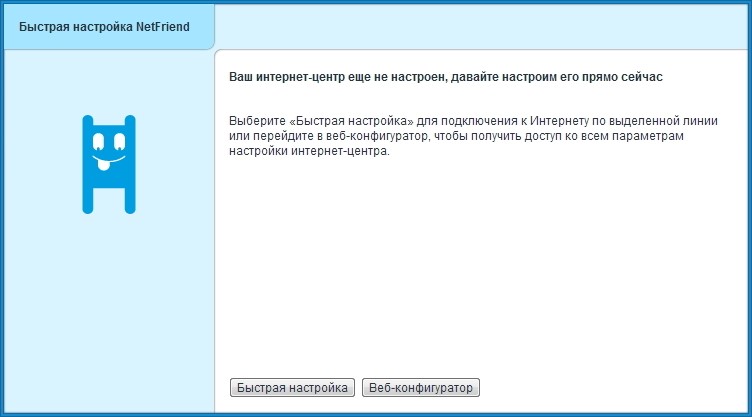
Итак, нажав на кнопку Быстрая настройка вы увидите сообщение Интернет-кабель не подключен. Для продолжения настройки подключите интернет-кабель от вашего провайдера к синему разъему "0" интернет-центра и нажмите кнопку Далее для продолжения.
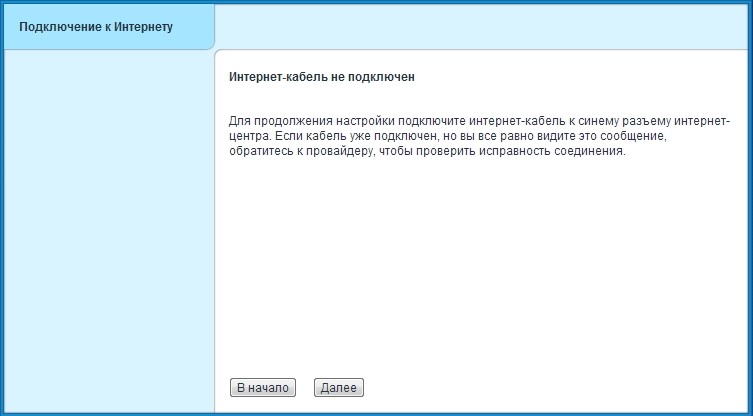
После подключения интернет-кабеля произойдет Проверка подключения.
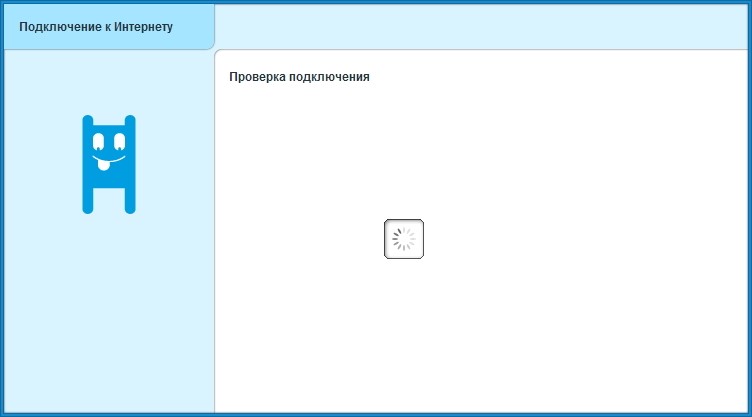
Оставьте значение Мой провайдер не регистрирует MAC-адреса, нажмите кнопку Далее для продолжения.
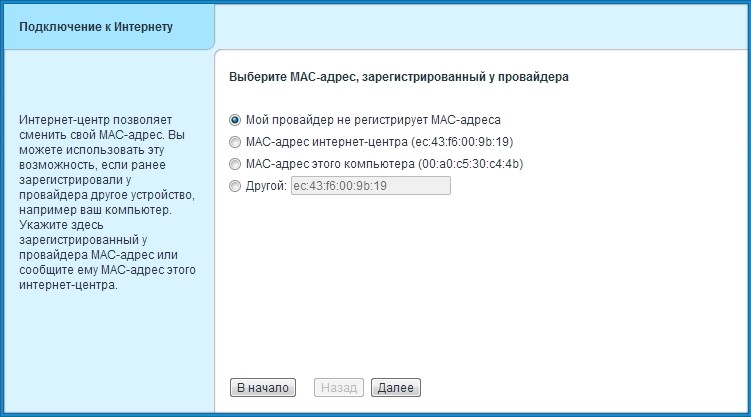
В поле Настройка IP-адреса выберите значение Автоматическая и нажмите кнопку Далее.
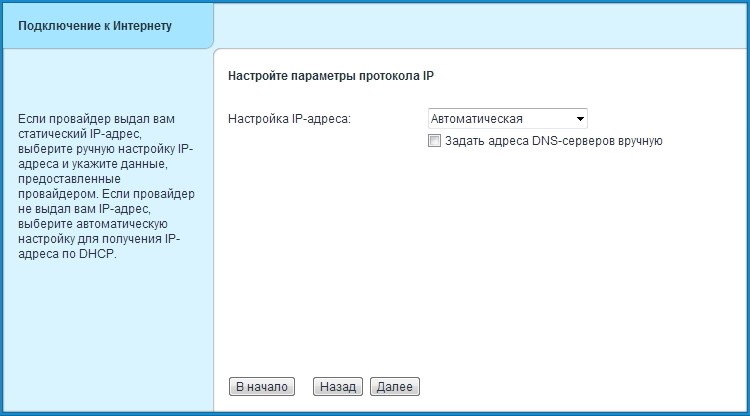
Введите ваши логин/пароль от личного кабинета, выданные вам в договоре, после ввода логина/пароля нажмите Далее.
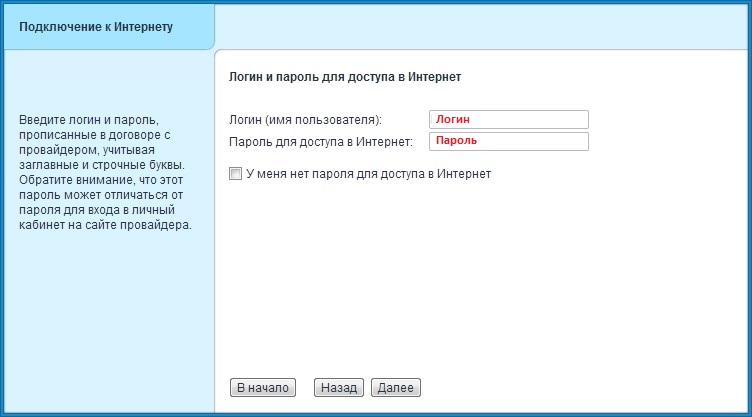
Укажите тип подключения: PPPoE.
Для продолжения настройки нажмите кнопку Далее.
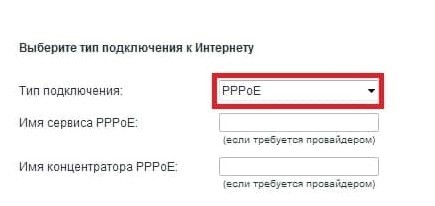
При установке правильных параметров, интернет-центр установит соединение с Интернетом и проверит на актуальность программные компоненты устройства. Если интернет-центру потребуются обновления, нажмите кнопку Обновить. Интернет-центр самостоятельно загрузит и установит обновления.
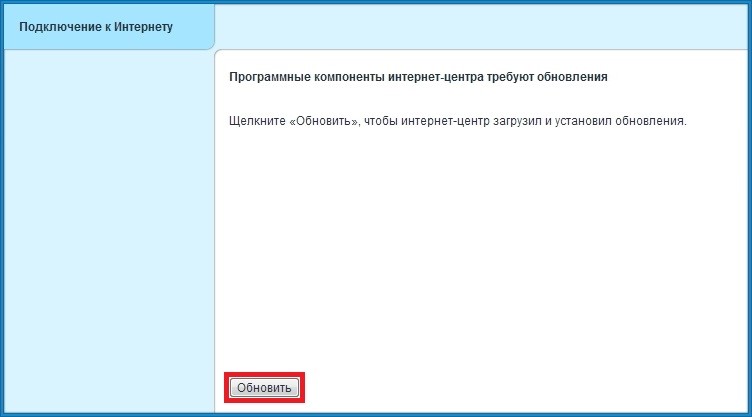
Во время обновления компонентов интернет-центра вы увидите статус данного процесса: Загрузка обновления с сервера > Обновление устройства > Перезагрузка устройства.
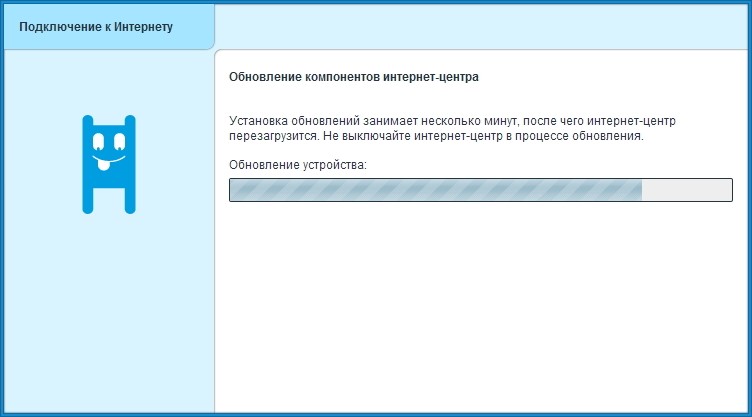
Установка обновлений занимает несколько минут, после чего интернет-центр перезагрузится. Внимание! Не выключайте интернет-центр в процессе обновления!
После успешного обновления компонентов, вы увидите сообщение: Компоненты интернет-центра обновлены. Для продолжения нажмите кнопку Далее.
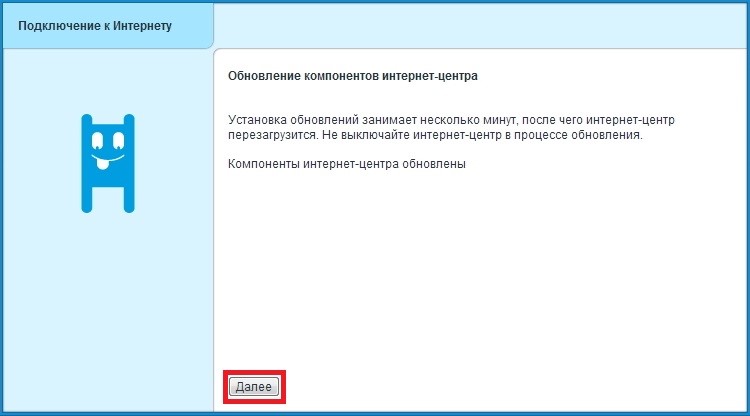
Итак, работа Мастера быстрой настройки по подключению интернет-центра к Интернету завершена. Вы увидите сообщение: Интернет-центр настроен и установил соединение с Интернетом.
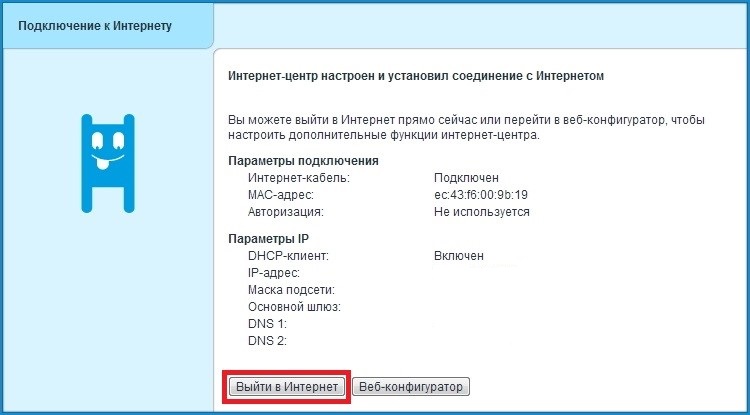
Вы можете выйти в Интернет прямо сейчас, нажав кнопку Выйти в Интернет.
Настройка завершена.